iPhoneからAndroidにWhatsAppチャット履歴を転送する方法
公開: 2022-07-19Android 用の iOS を捨てる場合、WhatsApp のチャット履歴を残す必要はありません。 USB-C to Lightning ケーブルですべてを転送できます。 このチュートリアルでは、その方法を説明します。
WhatsApp は会話やメディア ファイルを iPhone から Android に転送するのが難しいという定評がありますが、お使いの携帯電話が Android 12 と互換性がある場合はそうではありません。 データを移動するには、新しくリセットされた Android 12 デバイス、iPhone 上の WhatsApp の最新のコピー、および USB-C - Lightning ケーブルが必要です。
新しい Android スマートフォンが Samsung 製の場合、Android 12 を実行している必要さえありません。組み込みの Samsung Smart Switch アプリを使用して、WhatsApp データを直接移行できます。

iPhone と Android 間のデータ転送のしくみ
WhatsApp for iPhone はチャットとメディアを Apple の iCloud Drive にバックアップしますが、対応する Android 版は Google Drive を使用します。 つまり、iPhone から Android に切り替えている間は、iCloud のチャット バックアップを使用して WhatsApp を復元することはできません。
ただし、Android 12 以降 (Google Pixel 3 以降など) を実行している電話を使用すると仮定すると、USB-C - Lightning ケーブルを使用して iPhone の WhatsApp チャット履歴を転送できます。 プロセス中に、他の形式のデータ (アプリ、連絡先、写真) をコピーすることもできます。

Android 12 は、Samsung の携帯電話 (Samsung Galaxy など) の要件ではありません。 代わりに、Samsung Smart Switch アプリを使用して、WhatsApp データを新しいデバイスに転送できます。 ただし、データ転送を開始するには USB ケーブルが必要です。
どちらの場合も、開始する前に Android 12 または Samsung デバイスを新しくリセットする必要があります。 また、iPhone の App Store にアクセスし、保留中の WhatsApp の更新をインストールして、転送プロセス中に発生する可能性のある問題を回避する必要があります。 また、iOS を最新バージョンに更新することをお勧めします。
iPhoneからAndroid 12にWhatsAppチャットを転送する方法
Android 12 以降を実行している Android スマートフォンを使用している場合は、USB-C - Lightning ケーブルを介して両方のデバイスを接続した後、iPhone から Android に WhatsApp のチャット履歴 (他の互換性のあるアプリやデータを含む) を転送できます。
スマートフォンの Android セットアップが完了している場合は、WhatsApp データを転送する前に、もう一度工場出荷時の状態にリセットする必要があります。 これを行うには、 [設定] > [システム] > [オプションのリセット] > [すべてのデータを消去] に移動します。 ホーム画面を表示していても、デバイスのセットアップをまだ完了していない場合は、リセットする必要はありません。
注: 以下の手順を実行する際に、Android セットアップの一環として、追加の手順 (Google アカウントへのサインイン、プライバシーとセキュリティの設定など) を完了する必要がある場合があります。
- iPhone と Android を USB-C - Lightning ケーブルで接続します。
- 両方のデバイスのロックを解除し、Android で[開始する] をタップします。
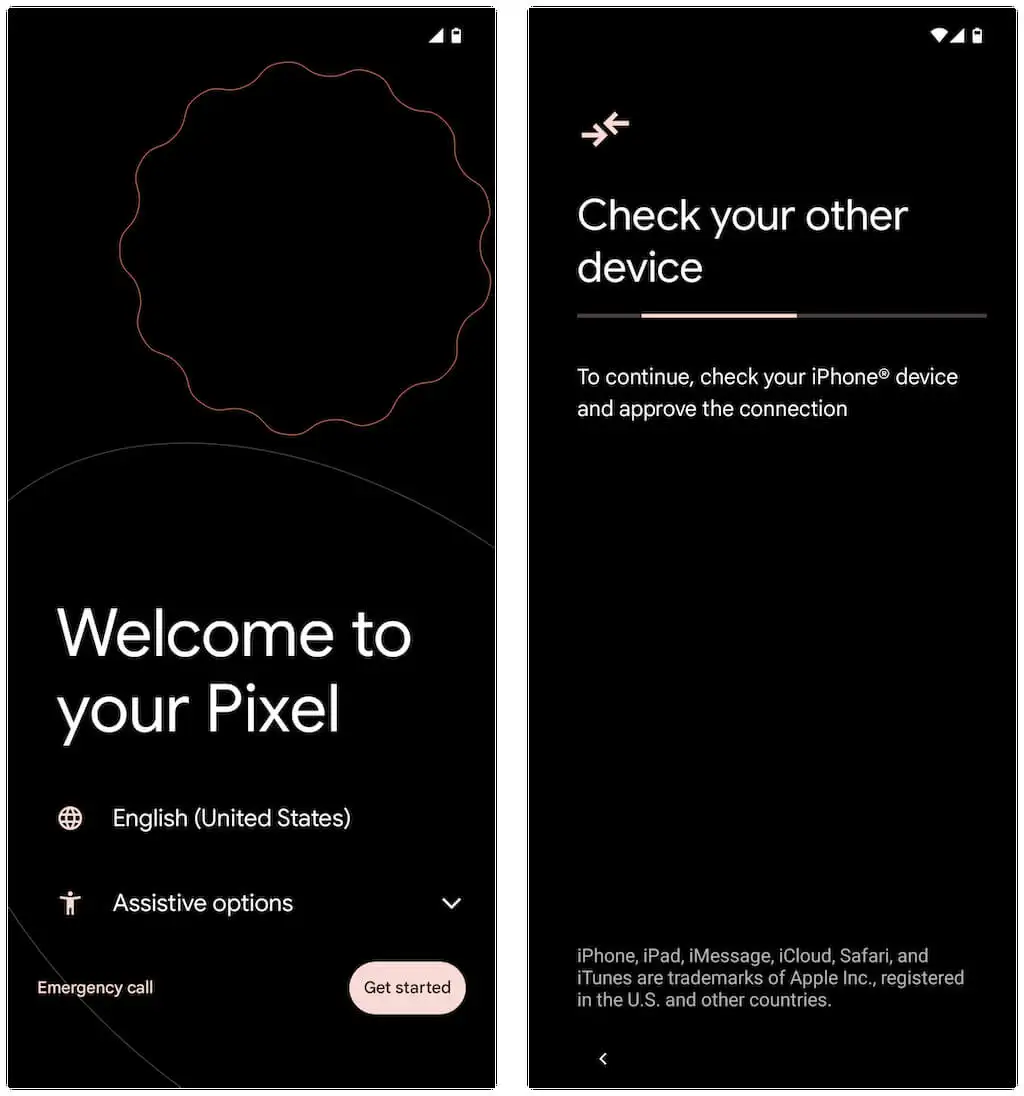
以前に Android のセットアップを完全に行っていない場合は、ホーム画面の上部から下にスワイプし、Google Pixel フォン (または Android デバイスのモデルに応じて同等のオプション) で [ピクセルのセットアップを続行] をタップします。
- このコンピュータの信頼を探しますか? iPhone でポップアップを開き、[信頼] または[許可]をタップします。
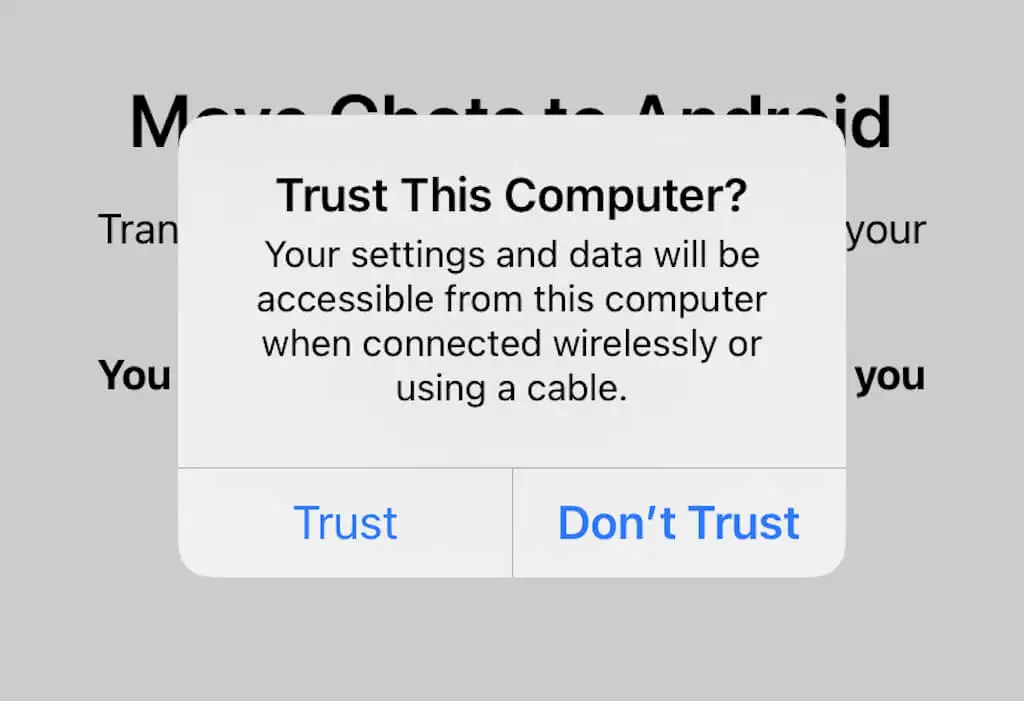
- [電話が接続されました] 画面で [次へ] をタップします。 次に、Android デバイスが iPhone からデータをコピーする準備をするまで待ちます。 PC または Mac で iPhone バックアップを暗号化する場合、続行するには iTunes バックアップ パスワードを入力する必要があります。
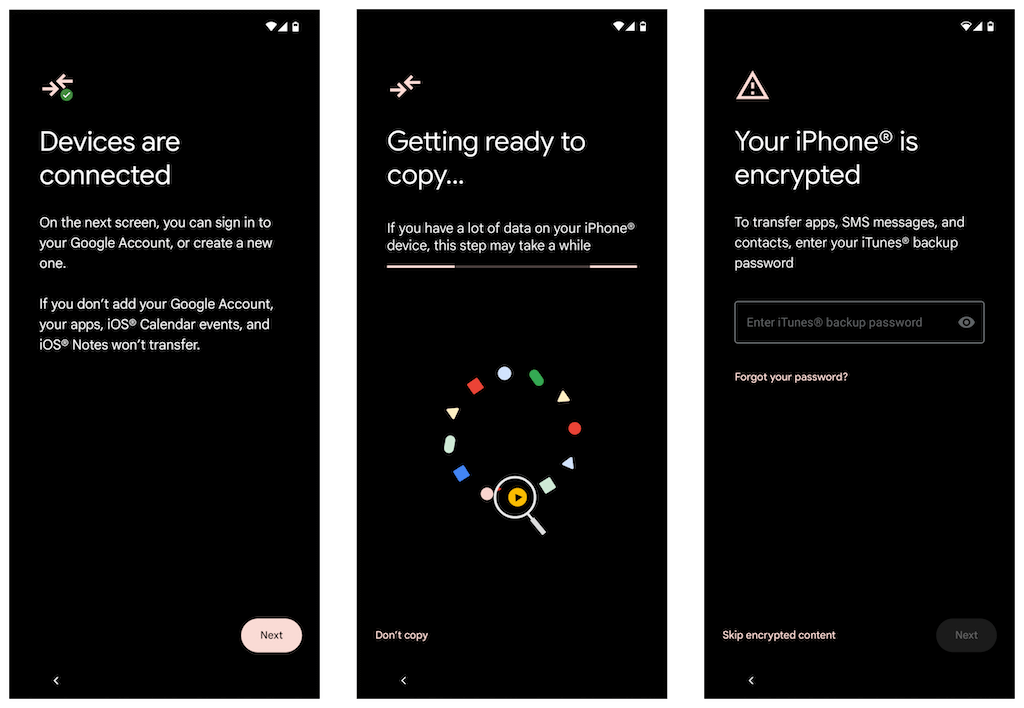
- 「Choose what to copy」画面で、転送するデータの形式を選択します。 WhatsApp のみを移動する場合は、[アプリ] をタップし、 [WhatsApp Messenger]が選択されていることを確認します。 次に、[コピー]をタップします。
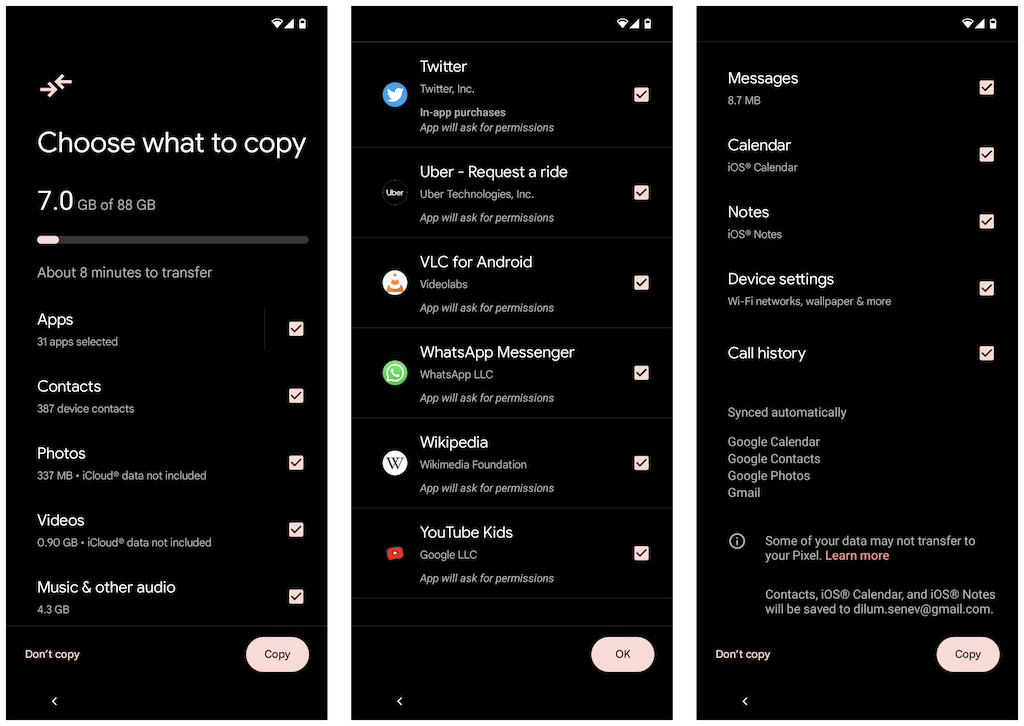
- iPhone で WhatsApp を開き、 [設定] > [チャット] > [チャットを Android に移動] に移動します。 次に、 [開始] ボタンをタップして WhatsApp データの移行を準備し、Android が iPhone にデータをコピーしている間、ロックが解除された [新しい電話で続行] 画面のままにします。
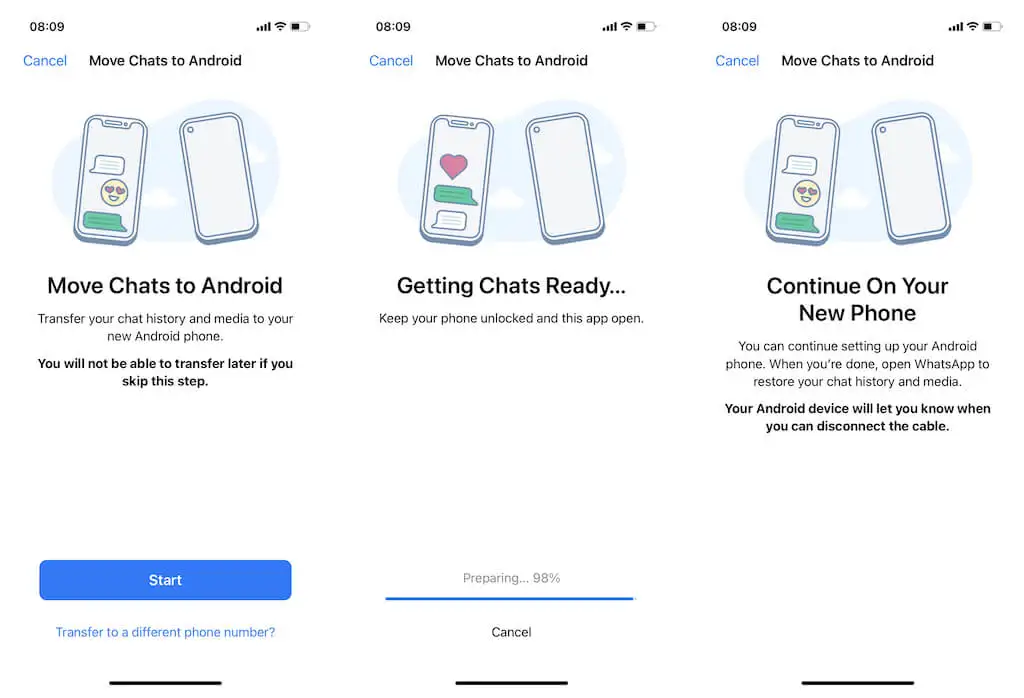
または、Android スマートフォンで、iPhone のカメラ アプリを開いて QR コードをスキャンするように求められる場合があります。 これを行ったら、[ WhatsApp で開く] をタップし、[開始]を選択します。

注: Android デバイスで別の電話番号を使用している場合は、[別の電話番号に転送しますか? ] をタップします。 「チャットを Android に移動」画面内のオプションを選択し、続行する前に番号を切り替えます。
- Android が iPhone からのデータのコピーを完了するまで待ちます。 すべてが完了したら、[完了]をタップします。 USB-C to Lightning ケーブルはまだ取り外さないでください。
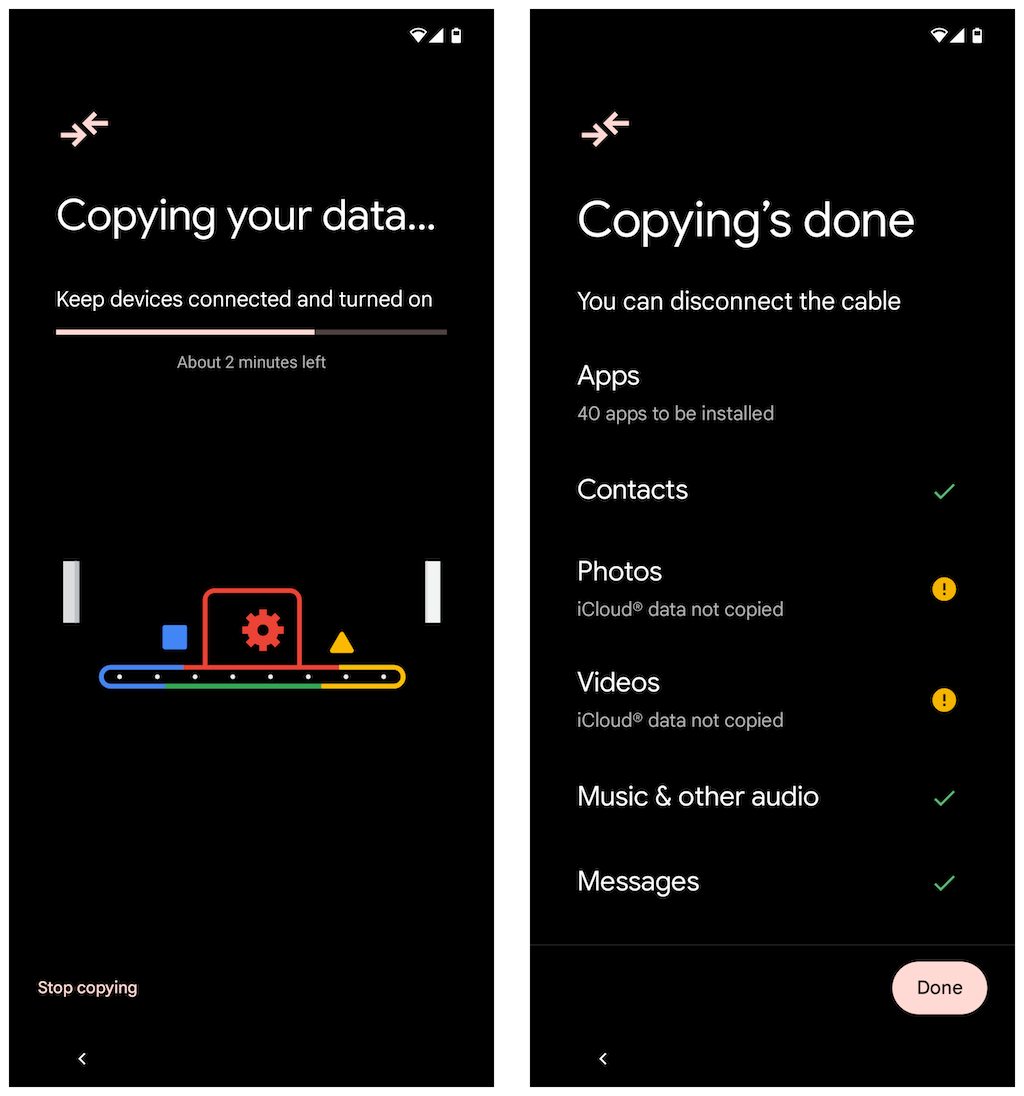
- Android が Google Play ストア経由で WhatsApp のダウンロードを完了するまで待ちます。 次に、WhatsApp を開き、WhatsApp アカウントに関連付けられている電話番号を確認します。
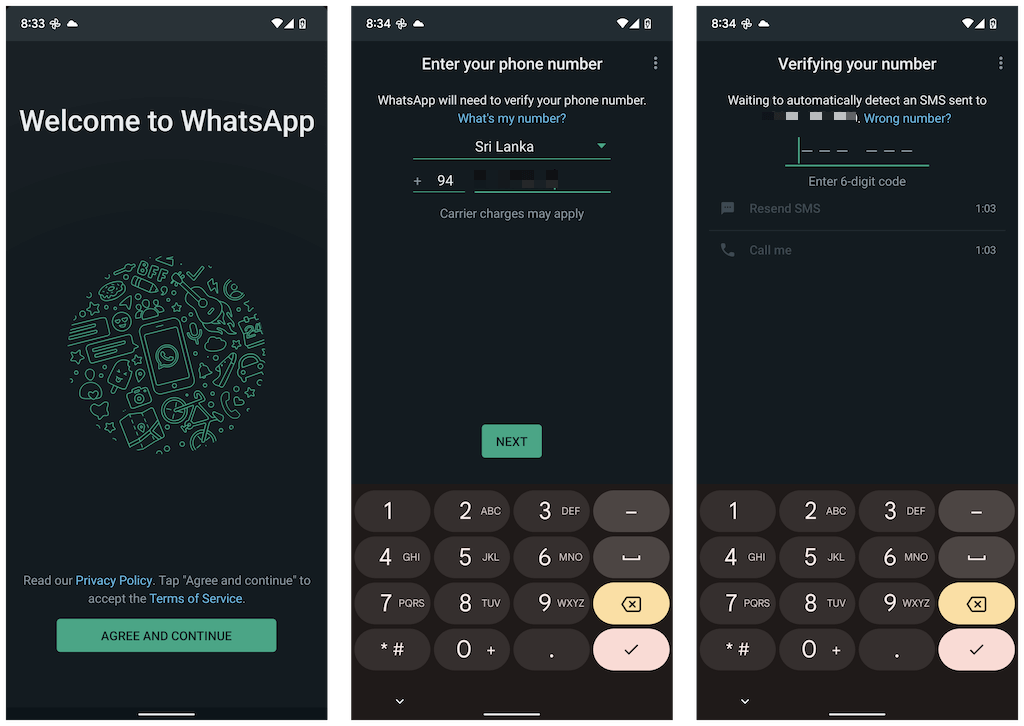
SIM カードがまだ iPhone 内にある場合は、メッセージ アプリを開き、WhatsApp から確認コードを見つけて、それを Android の [電話番号の確認] 画面に入力します。
- [続行] をタップし、iPhone の連絡先とメディアに対する WhatsApp のアクセス許可を許可します。 さらに、「チャット履歴のインポート」画面が表示される場合があります。この画面では、 [開始]をタップして、iPhone の WhatsApp データのインポートを完了する必要があります。
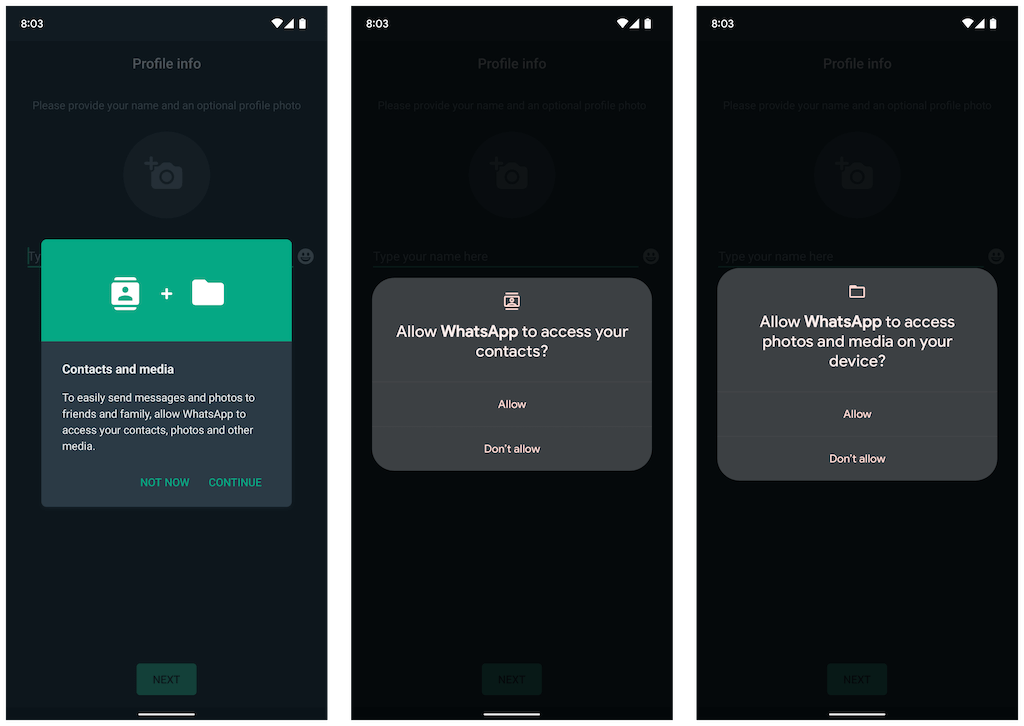
- WhatsApp 名を入力し、プロフィール写真を挿入します (オプション)。 次に、[次へ] をタップします。 次の画面にチャットが表示されます。 すべてが正常であることを確認し、ケーブルを取り外します。
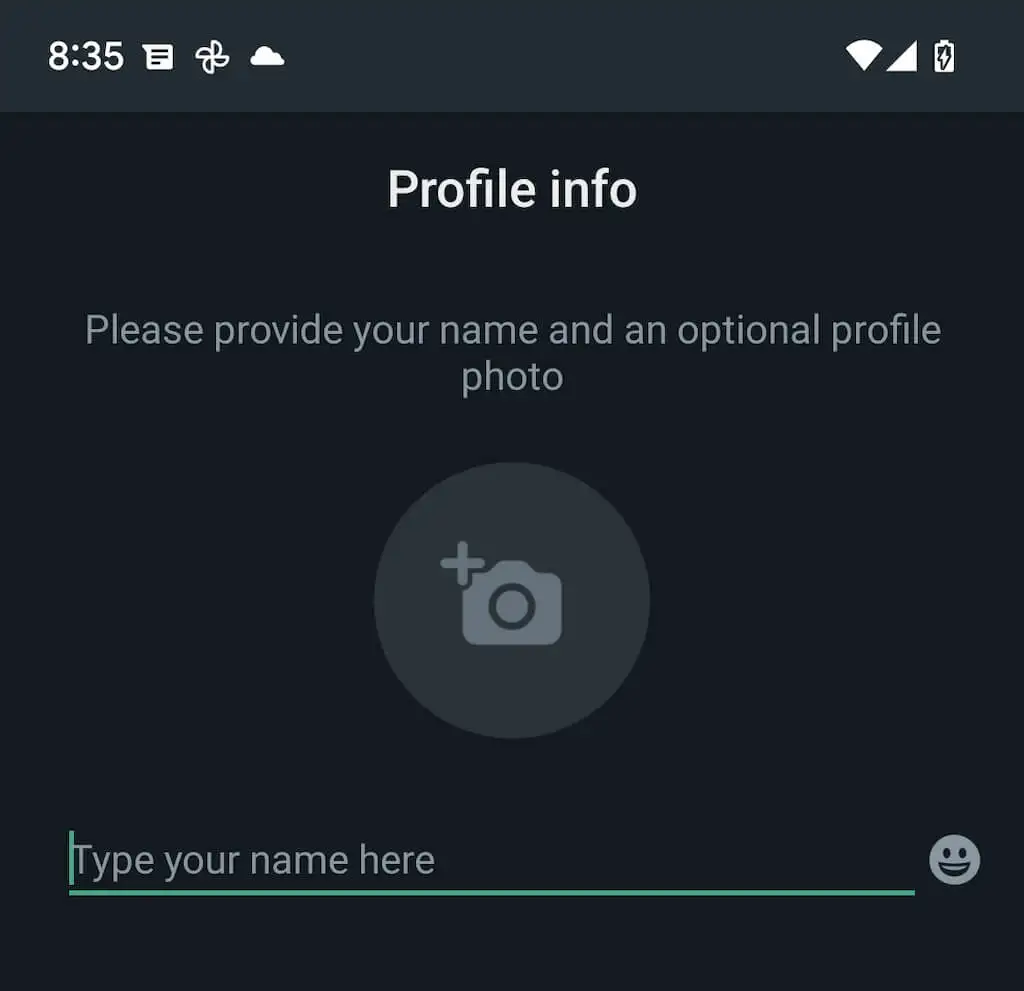
WhatsApp データのインポートが完了しました。 WhatsApp データは iOS デバイスに残りますが、電話番号で確認しない限り、アプリを使用することはできません。
WhatsApp データを iPhone から Samsung デバイスに転送する
Samsung スマートフォンを使用している場合、Android オペレーティング システムのバージョンは関係ありません。 両方のデバイスを USB-C - Lightning ケーブルで接続し、Smart Switch アプリを使用して、WhatsApp を含むすべての互換性のあるアプリとデータをコピーできます。 転送プロセスは簡単で、iPhone から Android 12 デバイスにデータを移動するのと似ています。
注: Samsung デバイスで Android のセットアップをまだ完了していないが、ホーム画面にアクセスできる場合は、開始する前に Google Play ストアから Samsung スマート スイッチとデータ復元ツール アプリを更新することをお勧めします。
データ転送中に、WhatsApp および転送したいその他のアプリまたは形式のデータを選択し、Samsung で QR コードをスキャンするだけです (または、 [設定] > [チャット] > [チャットを Android に移動] > [WhatsApp 内で開始] を手動でタップします)。 データをコピーしたら、WhatsApp を開き、電話番号を確認して、チャット履歴をインポートします。
WhatsApp チャット履歴の転送が完了しました
WhatsApp のチャット履歴を iPhone から Android に移動することは、アプリが機能をネイティブにサポートするようになったため、かなりアクセスしやすくなりました。 逆にデータを共有したい場合は、WhatsAppメッセージをAndroidから新しいiPhoneに転送するための完全なガイドをご覧ください.
